- إذا واجهت خطأ سيئ السمعة أثناء الاتصال بالخادم أثناء استخدام Mirth ، فقد وصلت إلى المكان الصحيح.
- في أغلب الأحيان ، تحدث المشكلة بسبب التثبيت الخاطئ أو البيانات المخزنة مؤقتًا ، والتي يمكن إصلاحها دون تخطي أي شيء.
- تحقق من قسم الشبكة لمزيد من أدلة استكشاف الأخطاء وإصلاحها الاتصال.
- زرنا How-To Hub لمزيد من أدلة VPN حول المشكلات الشائعة وغير الشائعة.
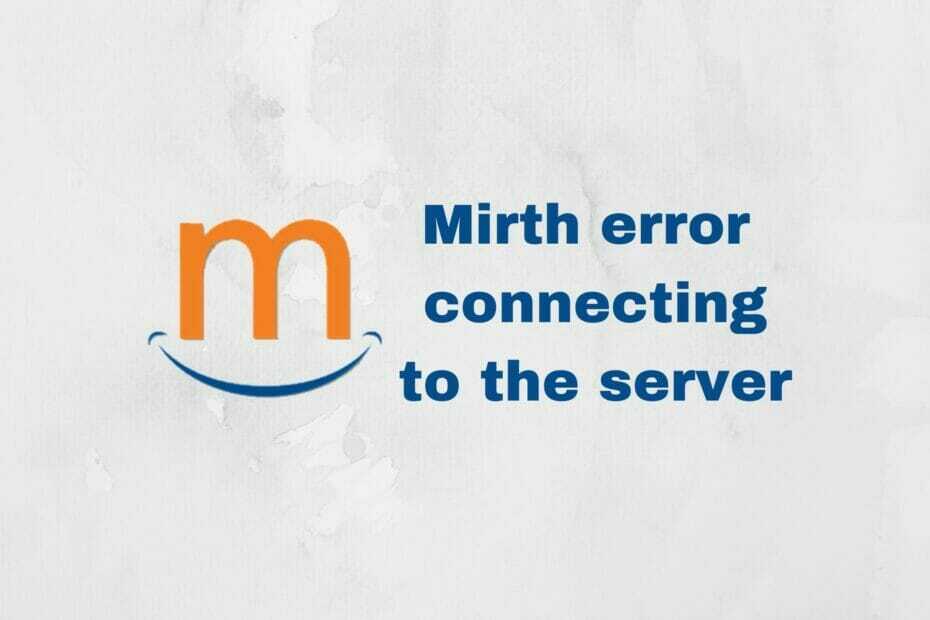
إذا واجهت خطأ سيئ السمعة في الاتصال بالخادم أثناء استخدام Mirth ، فقد وصلت إلى المكان الصحيح. هناك عدد غير قليل من الأسباب التي تجعل Mirth يرفض طلبات الاتصال بالخادم.
والخبر السار هو أن هذه المشكلة لم يسمع بها أحد تمامًا ، لذلك هناك مجموعة من الإصلاحات التي قد تعيد ترتيب الأشياء لك. يشتكي العديد من المستخدمين من عدم قدرتهم في بعض الأحيان على الاتصال بخادم Mirth.
لكن لا تقلق ، فقد تمكنا من عزل مجموعة من الإصلاحات التي يمكن أن تضعك في المسار الصحيح.
أفضل 5 شبكات VPN نوصي بها
 |
59٪ خصم متاح لخطط السنتين |  تحقق من العرض! تحقق من العرض! |
 |
79٪ إيقاف + شهرين مجانا |
 تحقق من العرض! تحقق من العرض! |
 |
85٪ خصم! فقط 1.99 دولار شهريًا لخطة 15 شهرًا |
 تحقق من العرض! تحقق من العرض! |
 |
83٪ خصم (2.21 $ / شهر) + 3 شهور مجانية |
 تحقق من العرض! تحقق من العرض! |
 |
76% (2.83$) على خطة سنتين |
 تحقق من العرض! تحقق من العرض! |
ما هو المرح؟
Mirth ، الذي يشار إليه أيضًا باسم Mirth Connect ، أو NextGen Connect هو نظام متعدد المنصات للصناعة الصحية يستخدم على نطاق واسع لإدارة المعلومات. يستخدم تقنية إرسال الرسائل ثنائية الاتجاه لتحقيق نتائج رائعة.
أكثر من ذلك ، فإنه يستخدم العديد من وسائل النقل لإرسال الرسائل بين كل من الأنظمة والتطبيقات. إنه يدمج مجموعة واسعة من أدوات الإدارة ويساعد على تسهيل عمليات تبادل البيانات الصحية بشكل سريع وفعال.
خطأ مرح أثناء الاتصال بالخادم
كما ذكرنا بإيجاز أعلاه ، قد يواجه بعض المستخدمين مشكلات عند الاتصال بخادم Mirth. لكي نكون أكثر دقة ، لا يتعرف العميل على الخادم ويطلب منك التحقق مما إذا كان الخادم يعمل بالفعل. إليك رسالة الخطأ الكاملة:
حدث خطأ أثناء الاتصال بالخادم على العنوان المحدد. يرجى التحقق من أن الخادم يعمل.
ومن الجدير بالذكر أيضًا أن نفس المستخدمين الذين تعرضوا لهذا الخطأ لم يواجهوا أي مشكلة سابقة ، ولا حتى أثناء تثبيت البرنامج على أجهزة الكمبيوتر الخاصة بهم.
كيفية إصلاح خطأ خادم ميرث؟
1. تحديث / الرجوع إلى إصدار أقدم Java
يعد إصدار Java السبب الأكثر شيوعًا وراء قيام Mirth بإلقاء خطأ في اتصال الخادم بطريقتك. على ما يبدو ، بدأ هذا الخطأ في الظهور حول الإصدار 8 من جافا ، لذا فقد مر وقت طويل.
اشتكى المستخدمون من أنه بعد فترة وجيزة من التحديث إلى الإصدار 8 من Java ، بدأوا في مواجهة مشكلات اتصال الخادم هذه. كان الإصلاح الواضح لهذه المشكلة هو الرجوع إلى إصدار أقدم من Java (أي الإصدار 7 لمستخدمي الإصدار 8).
لا يمكننا أن ننصحك بالرجوع إلى إصدار قديم بسبب مشكلات أمنية ، ولكن يمكنك تجربة أحد هذين الإصلاحين المحتملين:
- تأكد تم تحديث Java إلى أحدث إصدار على حاسوبك
- حاول الرجوع إلى إصدار سابق من Java إذا كان الإصلاح المقترح أعلاه لا يعمل
على الرغم من أن الإصلاح الثاني بدا أنه يعمل مع العديد من المستخدمين منذ فترة ، فمن المحتمل أن يضر أكثر مما ينفعك.
وبحسب ما ورد ، يقوم Mirth بإجراء فحص سريع لإصدار Java عند التشغيل ، ويطالبك بالتحديث إلى أحدث إصدار.
2. تغيير المنافذ
إذا لم يتم تكوين إصدار المسؤول (العميل) من Mirth للتشغيل على نفس المنافذ مثل الخادم ، فقد لا يكون الاتصال صالحًا. نتيجة لذلك ، قد تواجه مشكلات في الاتصال.
تأكد من مطابقة المنافذ كلما قمت بتهيئة إصدارات العميل والخادم من Mirth لتجنب مشاكل التوافق.
3. أعد تثبيت Mirth
إذا قمت مؤخرًا بتحديث Mirth ولاحظت أنك غير قادر على الاتصال بخادم Mirth ، فقد تكون ضحية تثبيت خاطئ.
الأسباب التي تجعل التثبيت خاطئًا لا حصر لها ، لذلك سنركز أكثر على تأثير هذه المشكلة.
ومع ذلك ، من أجل راحة بالك ، ربما يكون ذلك بسبب البيانات القديمة المخزنة مؤقتًا على جهاز الكمبيوتر الخاص بك. تمتلك العديد من البرامج هذه العادة السيئة المتمثلة في تكوين كميات مجنونة من البيانات المخزنة مؤقتًا ، والتي تنسى بسهولة تجاهلها.
النتيجة الأكثر شيوعًا لهذا الخطأ هو مشاكل يصعب حلها مع البرنامج الذي حفظ البيانات ، لتبدأ.
4. استخدم VPN
إذا كنت تتصل بخادم Mirth خارجي (أي ليس مضيف محلي) وفجأة غير قادر على الاتصال به ، فقد تواجه تحولًا في تكوين شبكتك.
في كثير من الأحيان ، يمكن أن تحدث هذه المشكلة بسبب قيام مزود خدمة الإنترنت بحظر حركة المرور على عناوين معينة ، أو فرض قواعد المنافذ. إذا كان هذا هو الحال ، يمكنك اللجوء إلى VPN جديرة بالثقة لإخراجك من هذا الموقف.
- قم بشراء خطة اشتراك VPN مميزة (نوصي الوصول إلى الإنترنت الخاص)
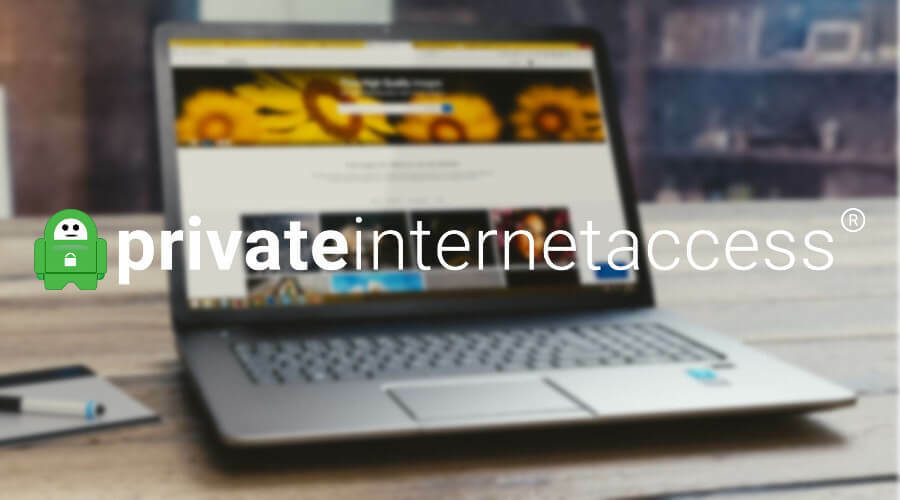
- قم بتنزيل وتثبيت VPN على جهاز الكمبيوتر الخاص بك
- قم بتشغيل VPN وتسجيل الدخول إلى حسابك
- الاتصال بخادم VPN سريع (الخوادم الأقرب بشكل عام أسرع أيضًا)
- قم بتشغيل Mirth وتحقق مما إذا كنت لا تزال غير قادر على الاتصال
يمكن أن تساعدك VPN في تجاوز العديد من مشكلات الاتصال ، خاصةً إذا كان موفر خدمة الإنترنت لديك مفرط الحماس وبدأ القائمة السوداء عناوين حيوية / مضيفين / منافذ.
5. قم بتغيير إصدار TLS الخاص بك
افتح ملف mirth.properties في محرر نصوص وحاول تغيير بروتوكولات TLS إلى إصدارات أخرى. يرجى ملاحظة أنه من خلال القيام بذلك ، قد تتلاعب بأمان جهازك.
لقد لوحظ أن الإصدارات القديمة من بروتوكول TLS قد تستعيد وظائف Mirth وتتيح لك إنشاء اتصال صالح بالخادم.
ومع ذلك ، فإن نفس الإصدارات القديمة غير آمنة بشكل لا يصدق. لذلك ، تابع بحذر وامتنع عن تعديل الإعدادات التي لا تشعر بالراحة تجاهها أو تعرف القليل عنها.
6. تحقق من جدار الحماية الخاص بك
لقد كان جدار حماية Windows هو النواة للعديد من مشكلات الاتصال على مدار الوقت. لذلك ، من المنطقي التحقق مما إذا كان لا يمنع بنشاط محاولاتك لإنشاء اتصال بين عميل Mirth والخادم.
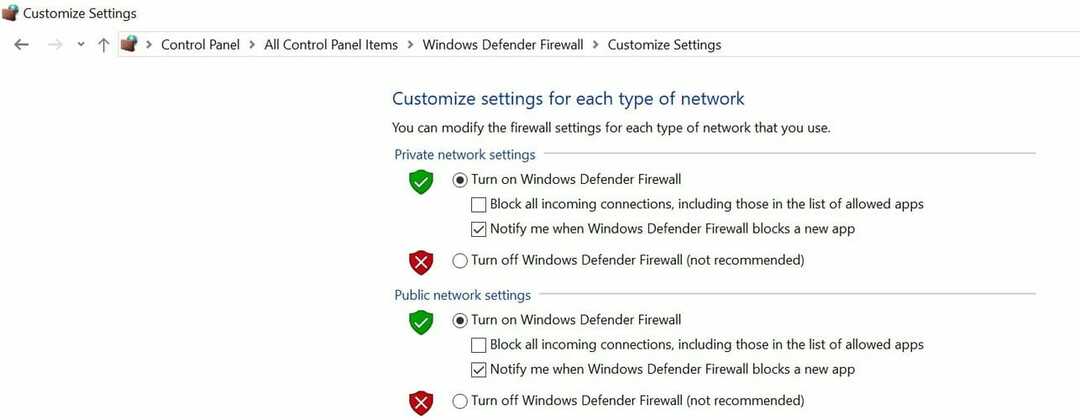
علاوة على ذلك ، إذا كان لديك أي برنامج أمان تابع لجهة خارجية ، فسيكون من الحكمة التحقق مما إذا كانوا لا يمنعون أيضًا محاولات اتصال Mirth.
في كثير من الأحيان ، يمكن أن تمنحك الحلول الأمنية وقتًا عصيبًا من خلال تقييد الخدمات والتطبيقات التي لا يُفترض بها فعلاً.
الأفكار النهائية حول إصلاح خطأ اتصال خادم Mirth
تم وضع كل الأشياء في الاعتبار ، إذا كنت تواجه صعوبة في إقناع عميل Mirth بالاتصال بالخادم ، فقد يكون هناك أمل حتى الآن.
أسباب حدوث هذا كثيرة ومتنوعة ، لذا عليك أولاً وقبل كل شيء التأكد من تثبيت أحدث إصدار على جهاز الكمبيوتر الخاص بك.
بعد القيام بذلك والتحقق من تهيئة البرنامج بشكل صحيح ، يمكنك البدء في التحقق من معلمات الاتصال.
إذا كنت تشعر بالمغامرة ، يمكنك تثبيت VPN ، لكن لاحظ أن استخدام هذه الأداة لن يساعدك إذا كان خادمك يعمل على نفس الجهاز.
![كيفية تغيير عنوان MAC الخاص بك في Windows 10 [الدليل الكامل]](/f/20c939cbd657a575440f197336183f8c.jpg?width=300&height=460)

